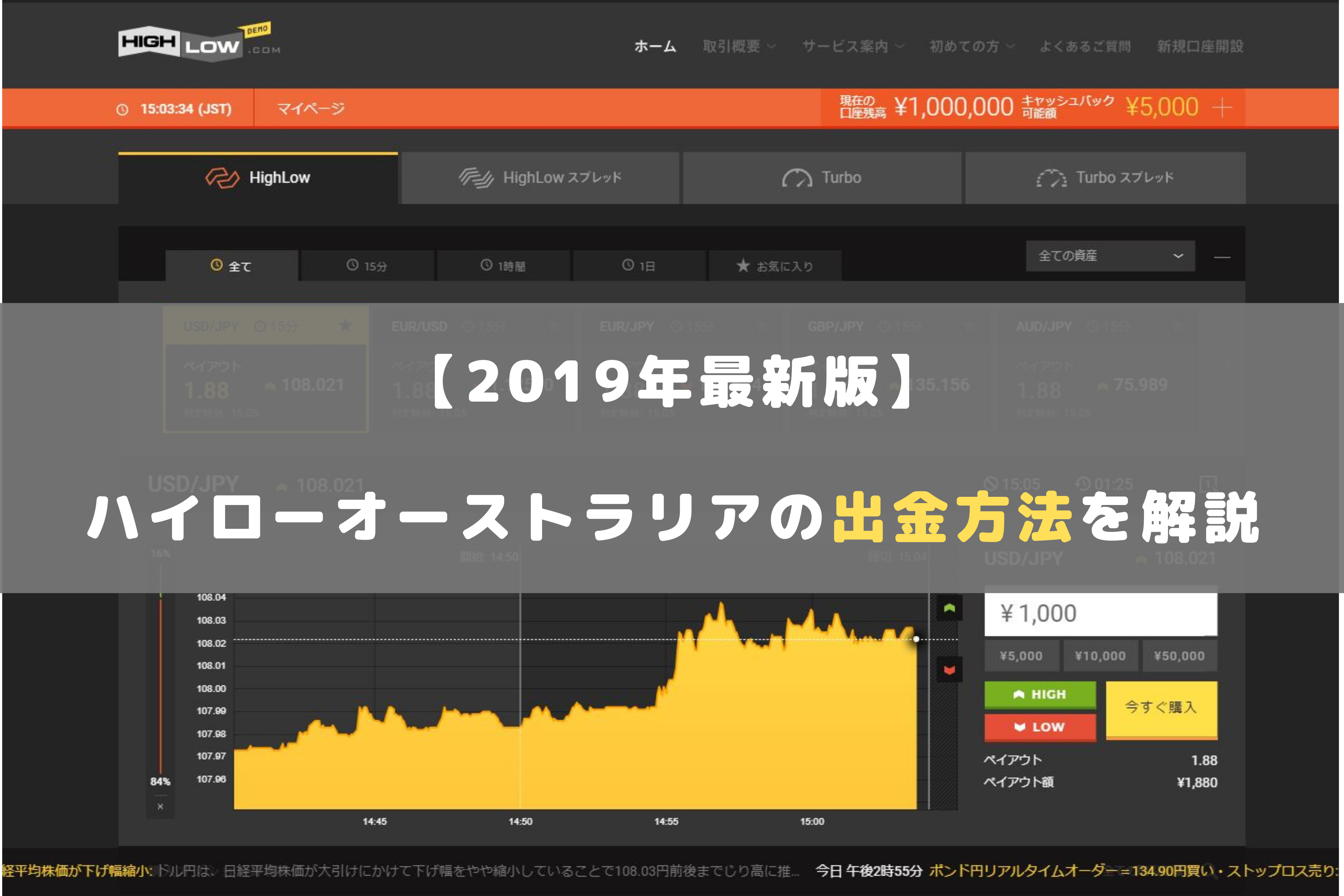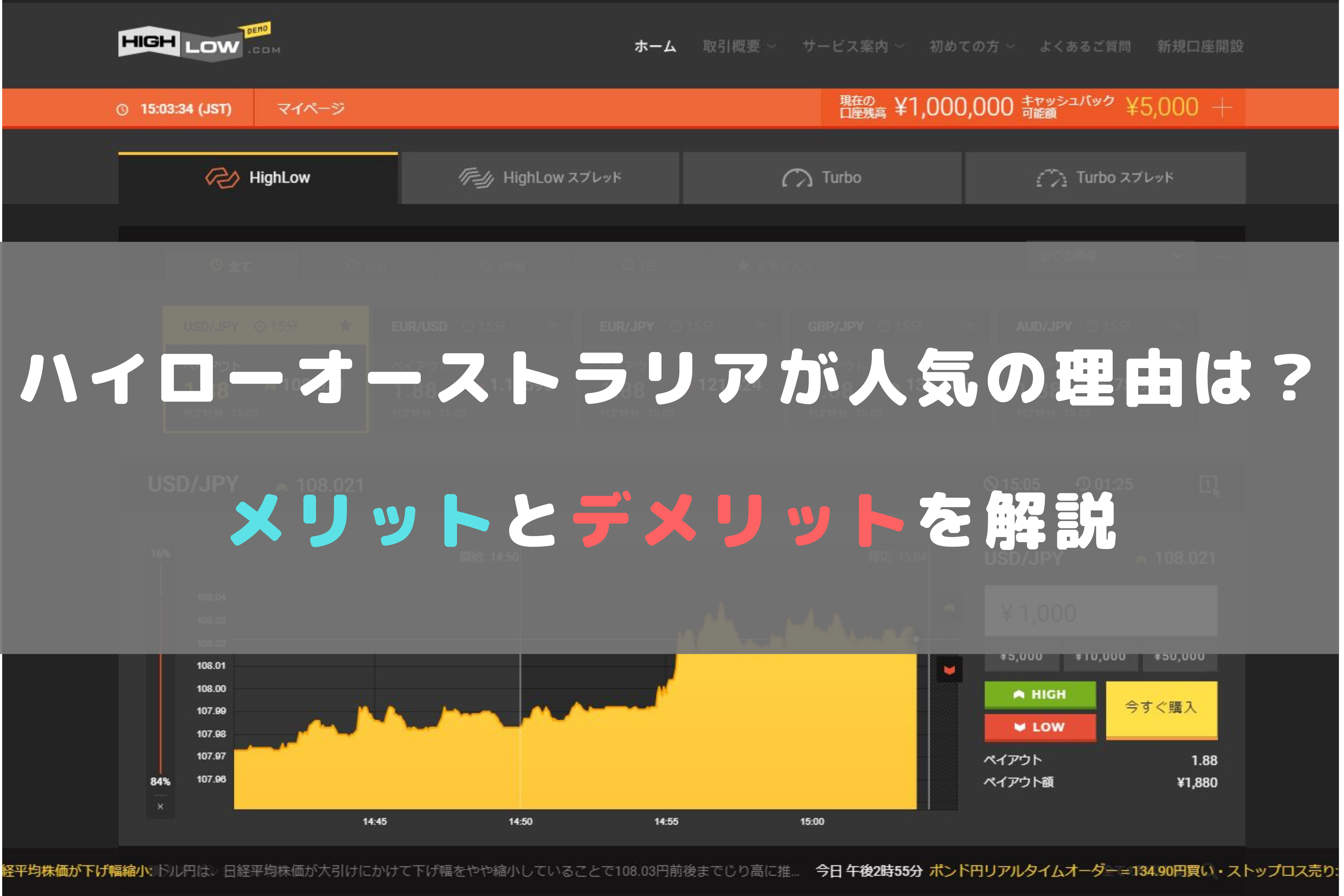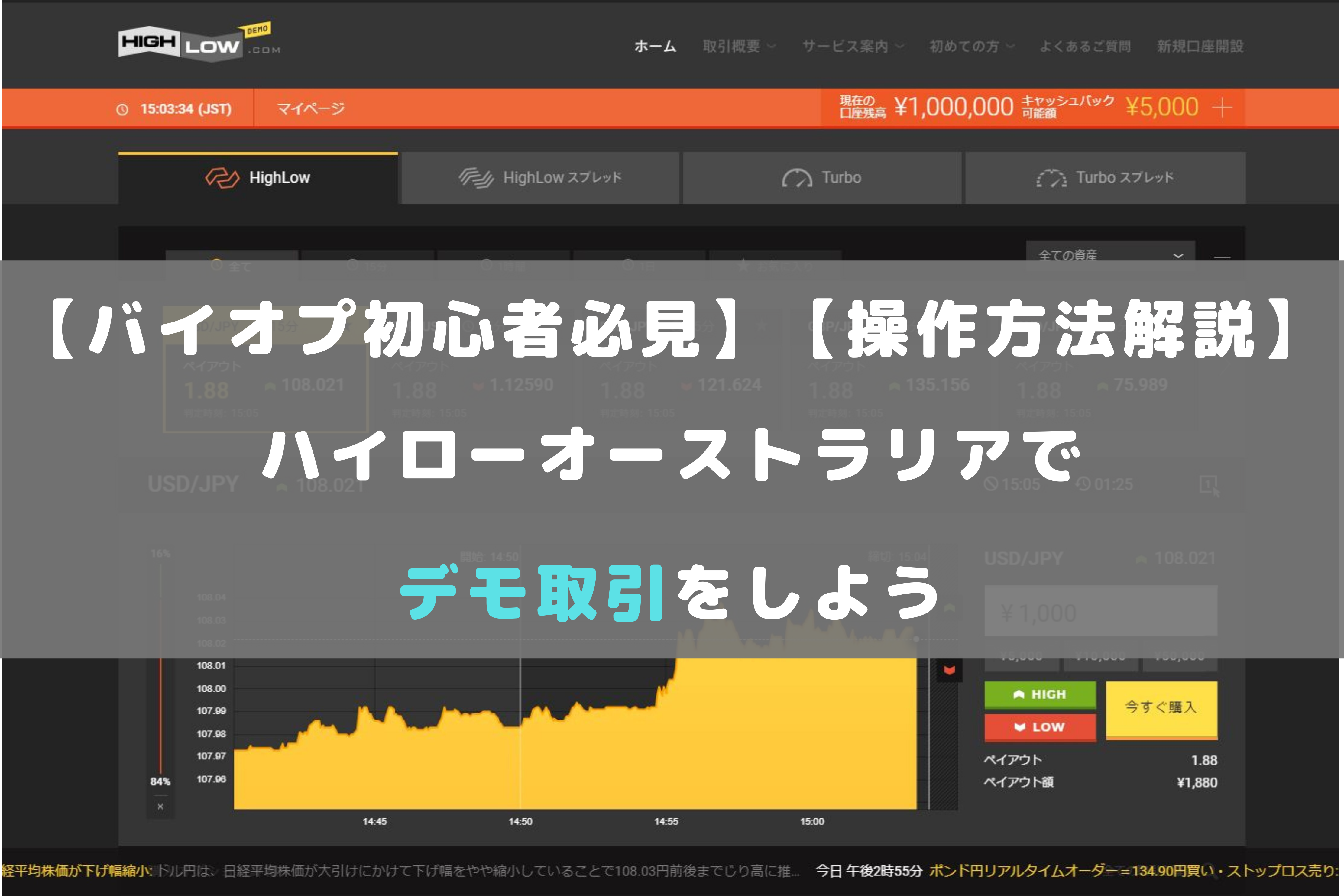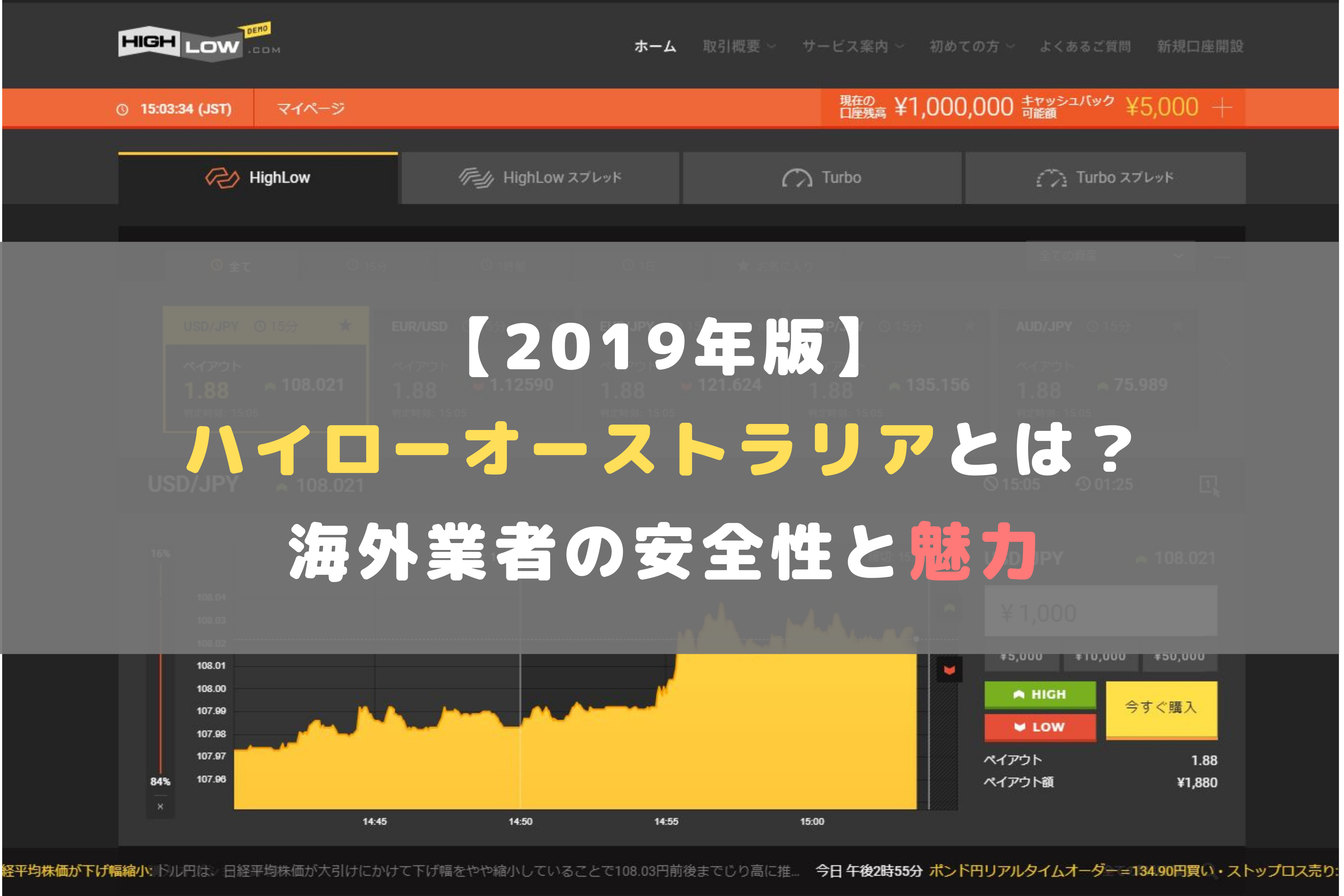こんにちは。管理人のぴこです。
ハイロオーストラリアの取引の中には最短で30秒で結果が分かるものもあります。
短時間で終わるのであれば、外出先のスキマ時間にも取引が出来たら…
そんな時にお手持ちのスマホからログインすることが出来たらとても便利ですよね。
今回はスマホからハイロオーストラリアの取引画面を見る方法について詳しく説明していきたいと思います。
スマホからのログイン方法
まずはハイロオーストラリアの公式ページを開きましょう。
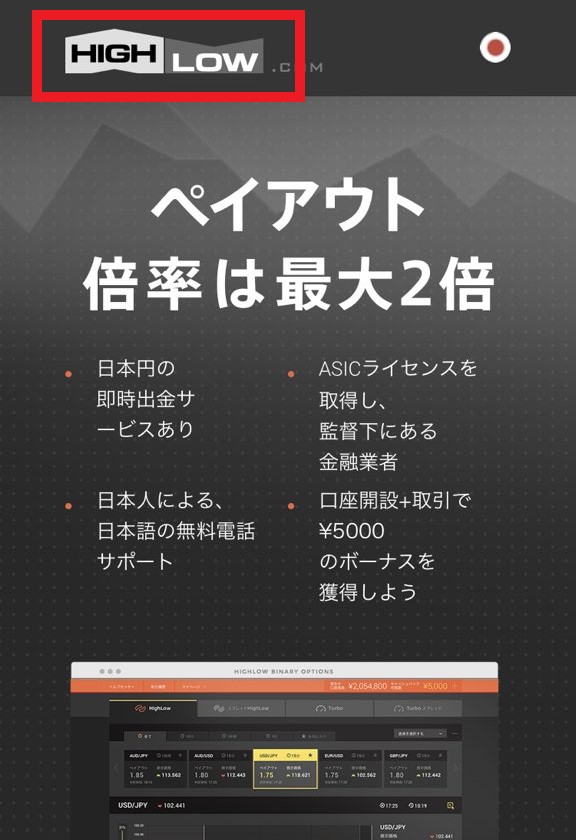
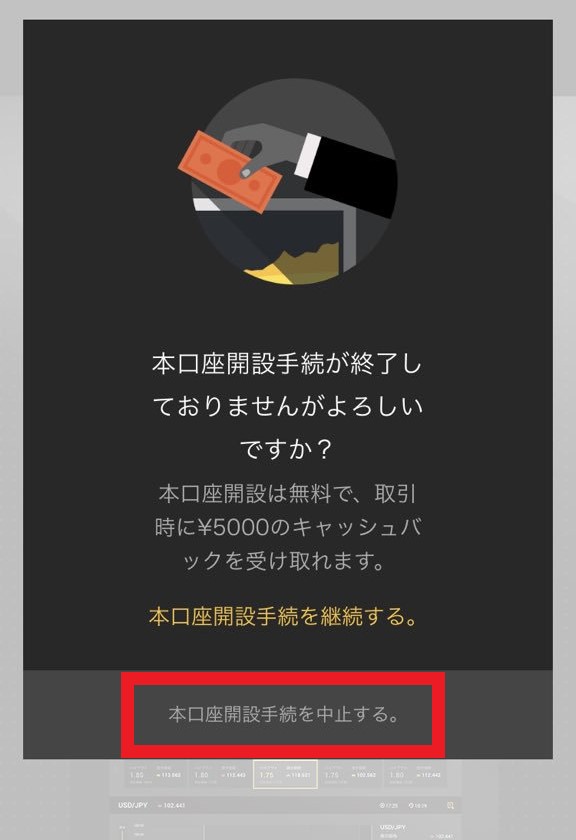
次の画面でようやくログイン画面へ移行できます。
赤枠内の「ログイン」をタッチしましょう。
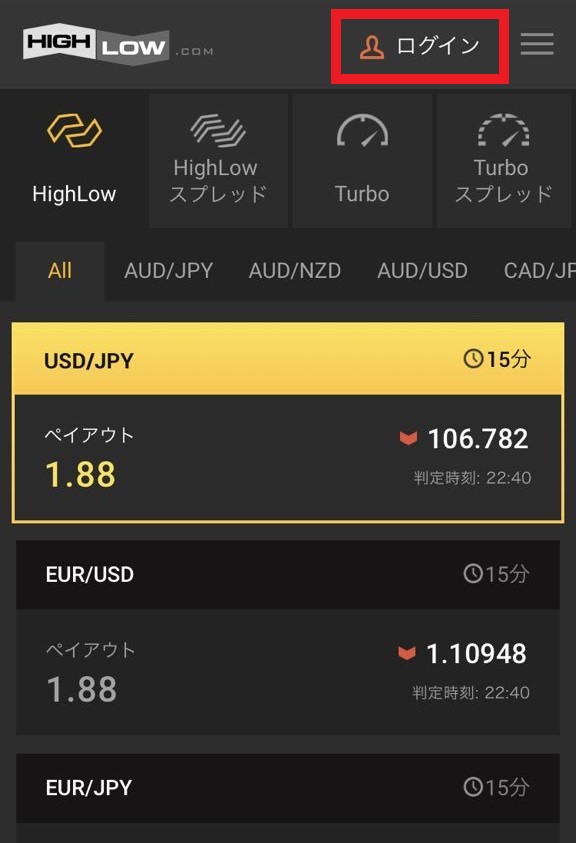
ログイン画面にてユーザーIDとパスワードを入力します。
ユーザーIDは口座開設時の登録完了メールに記載されています。
パスワードは自分で決めた「数字、大文字と小文字のアルファベットの3種類を含めた6文字以上10文字未満」のものを入力しましょう。
それでもわからなくなってしまった方は、「ユーザー名、または、パスワードをお忘れですか?」より確認するようにしましょう。
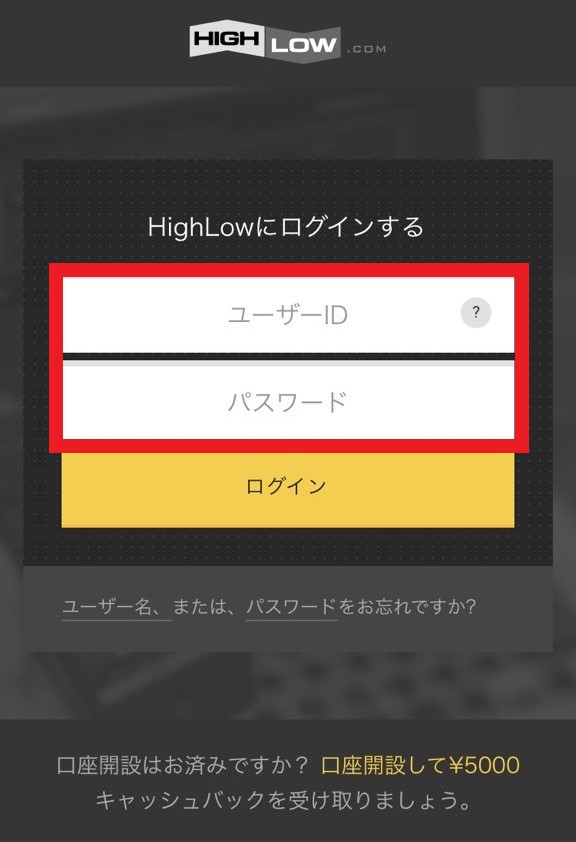
これでスマホからハイロオーストラリアにログインする手順は終了です。
次は取引画面について解説いたします。
スマホから取引をしてみよう
スマホからログインが出来るとすぐに取引条件を選択する画面へと切り替わります。
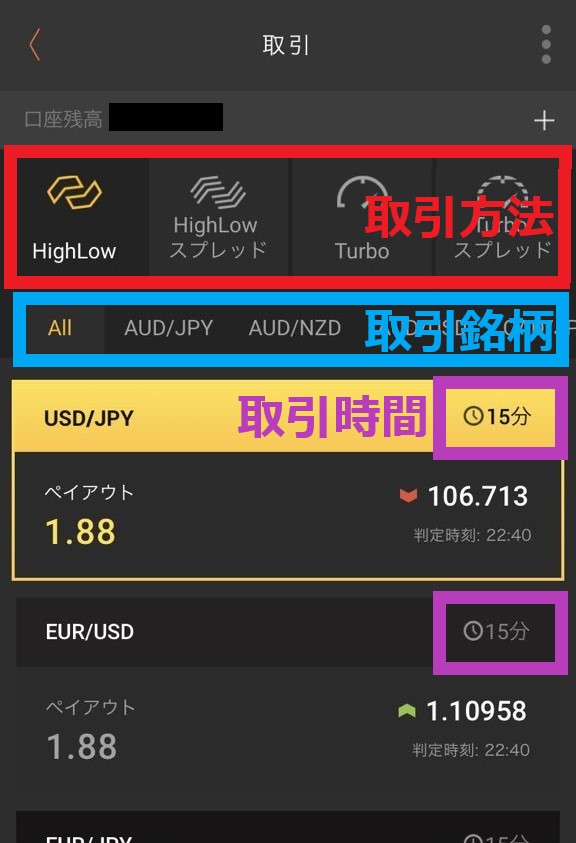
②取引銘柄を選択→タップ
③取引時間を選択→タップ
①②③を選ぶと下記の画面へと切り替わります。

あとはチャートを確認しながら取引詳細に金額を入力し購入しましょう。
取引画面は変わっても取引方法はパソコンからやるのと変わらないので、取引画面の詳しい味方についてはデモ取引の記事にまとめているので気になる方は確認してみてください。
https://pikomemo.info/trade-method/
スマホから入金/出金
もちろんスマホからも入金/出金の手続きを行うことは可能です。
ログイン後すぐの画面に戻りましょう。
赤枠内の「+」をタップしてみましょう。
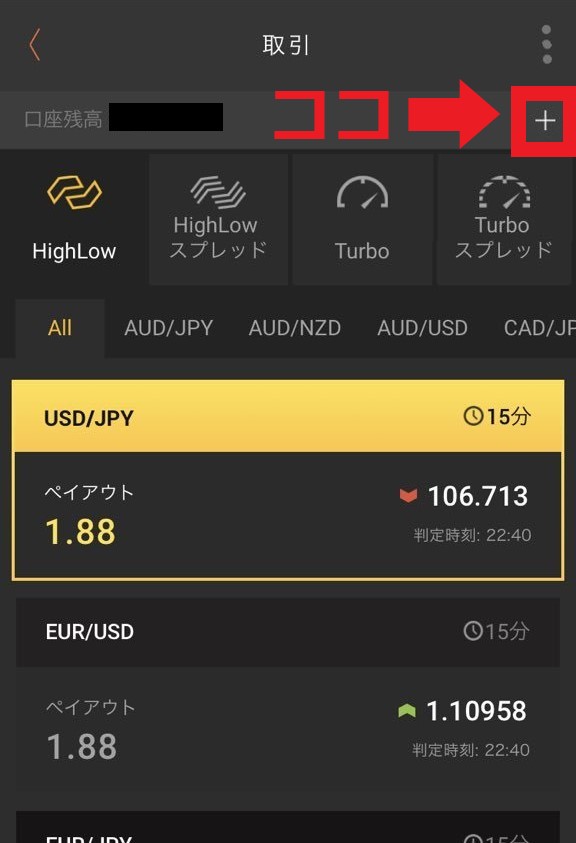
これで入金/出金画面へと切り替わります。
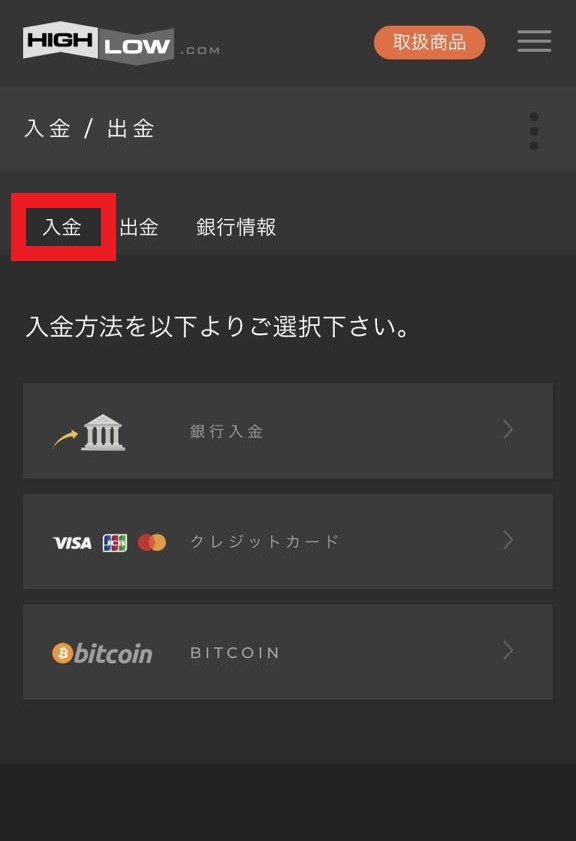
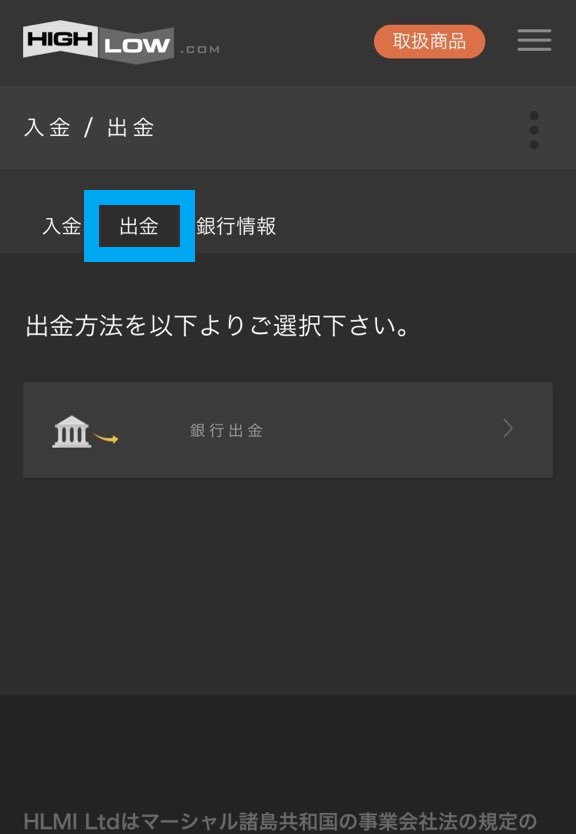
この入金/出金方法に関してもパソコンでやる方法と同じため詳しくは下記の記事より確認いただければと思います。
https://pikomemo.info/deposit/
https://pikomemo.info/withdrawal/
またログイン後の画面より下記画像の赤枠内「…」をタップすると…
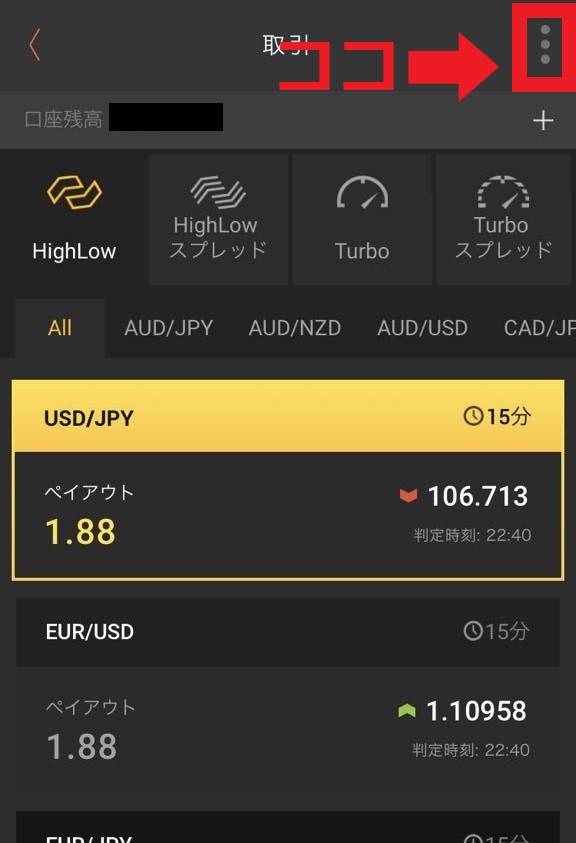
下記のような画面へと切り替わります。
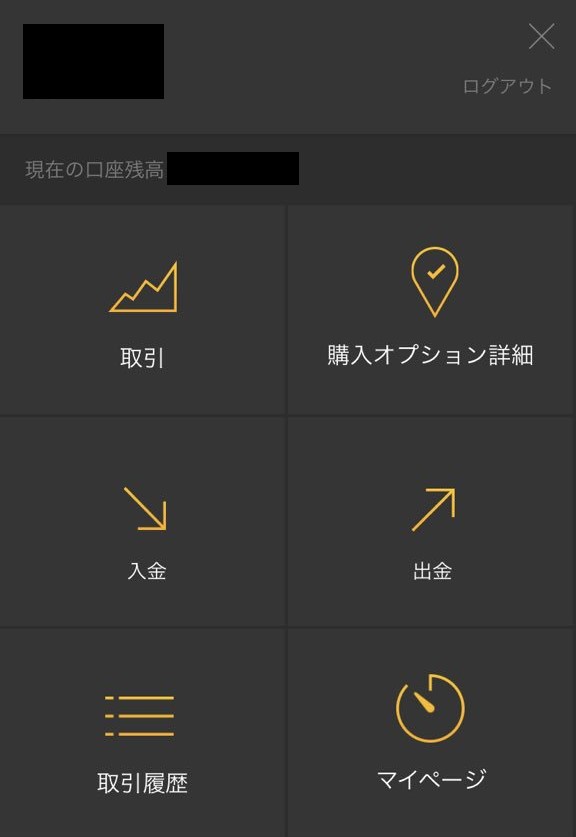
こちらから入金/出金画面への切り替えや取引画面へ戻ることも出来ます。
その他マイページを確認したり、取引履歴を確認することも出来ますので活用してみてください。
まとめ
以上がスマホからのハイロオーストラリアの取引画面の操作方法についてです。
仕事の合間などに短期取引に挑戦してみたり、
取引はしなかったとしてもチャートの動きなどを確認するだけでもいい勉強になりますね。
また、急な入金や出金にも対応出来るのはとても嬉しいですね。
スマホを上手に活用して取引の幅を広げていけると利益にも大きく影響してくるはずですので、自分に合った活用法を見つけてみてください。